2019年09月27日更新
「ファミペイ」はクーポンだけの利用も可能か解説!
FamiPay(ファミペイ)は、FamilyMartが7月から開始したばかりのスマホ決済サービスです。FamiPay(ファミペイ)にはクーポンがありますが、クーポンだけの利用ができるのかが気にりますね。クーポンだけの利用も可能なのかをご紹介します。

目次
Fami Pay(ファミペイ)はクーポンだけの利用は可能か
FamiPay(ファミペイ)はクーポンだけの利用は可能なのでしょうか?クーポンの利用期限が迫っていても、他に特に欲しいものがないときなどは、クーポンの利用をためらってしまうこともあると思います。
FamilyMartで買う物があるときは良いですが、そんな時ばかりではないはずです。特に買うものが無いときに気になるのが、FamiPay(ファミペイ)はクーポンだけの利用も可能か?という点だと思います。
何か購入しなければクーポンが利用できないのか?クーポンだけでも利用できるのか?知りたくなりますね。
クーポンだけの利用も可能
結論から申し上げますと、FamiPay(ファミペイ)はクーポンだけの利用も可能です。そして後でご紹介しますが、1度に複数枚のクーポンを利用することも可能です。
しかも割引クーポンの差額分や、クーポン対象商品以外の物を購入した場合の支払いにファミペイ以外の決済方法を利用することもできます。
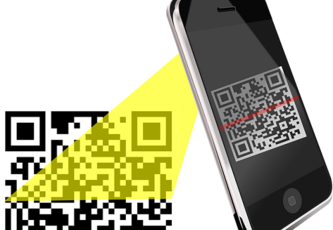 ファミマはコード決済「FamiPay」7月1日開始!最大15%還元キャンペーンも実施!
ファミマはコード決済「FamiPay」7月1日開始!最大15%還元キャンペーンも実施!Fami Pay(ファミペイ)クーポンの使い方〜クーポンの確認方法〜
FamiPay(ファミペイ)クーポンの使い方をご紹介したいと思います。まずは、利用可能クーポンの確認方法から見ていきましょう。ここで注意点が1つあります。使いたいクーポンが確認出来たら、店頭に商品があることを確認する必要があります。
クーポンをFamiPay(ファミペイ)アプリにセットしてしまうと30分以内にレジでバーコードをスキャンしてもらう必要があります。クーポンの商品が店舗で取り扱われていない場合や、品切れの場合もあるので、クーポンの確認と商品があるかを確認しましょう。
現在使えるクーポンを確認する手順
それではクーポンの確認方法をご紹介します。現在使えるクーポンを確認する方法は、まずFamiPay(ファミペイ)アプリを起動します。FamiPay(ファミペイ)アプリをタップします。
メニューから確認
FamiPay(ファミペイ)アプリが起動したら、メニューから確認します。画面下のメニューからクーポンをタップします。そしてもう1つクーポンを確認する方法があるのでご紹介します。
クーポンを確認するもう1つの方法は、FamiPay(ファミペイ)アプリのホーム画面のバーコード下にある「使うクーポンを選ぶ+」をタップしてクーポンを確認することもできます。どちらか使いやすい方法で確認しましょう。
今はあいにく使えるクーポンが無いので申し訳ありませんが、通常この画面でクーポンが確認できます。クーポンが複数枚ある場合も全ての利用可能クーポンを一覧で確認できます。
現在利用可能なクーポンがあれば、上の画像のようにクーポンが表示されます。
クーポンの使い方~ファミペイで支払う方法~
利用可能クーポンを確認することができたら、店頭に商品が有ることを確認してクーポンを使ってみましょう。クーポンには無料クーポン・割引クーポン・いくつか購入すると1つもらえるクーポンなど様々なクーポンがあります。
割引クーポンの差額分の支払いやクーポン以外のお買い物の支払いをFamiPay(ファミペイ)で決済する方法をご紹介します。
クーポンを使ってファミペイで支払う方法は、FamiPay(ファミペイ)アプリのホーム画面で、「FamiPayを使う」がオンになっていることを確認します。「FamiPayを使う」がオンなら上の画像のようにボタンが緑色になります。オフならタップしてオンにします。
「FamiPayを使う」をオンにした場合パスコードを入力する画面になります。パスコードを入力して決定するをタップします。
再度バーコード画面が表示されます。バーコードの上にファミペイ残高とボーナスが表示されます。これでFamiPay(ファミペイ)での支払いができるようになります。
クーポンを使う場合は、「クーポンを選ぶ+」をタップすると現在使うことのできるクーポンが一覧で表示されます。
- 利用したいクーポンをタップして選択してセット
- ホーム画面に戻り画面のバーコードの下にクーポンがセットされているかを確認
- バーコードをスキャンしてもらう
以上がクーポンを使用して、FamiPay(ファミペイ)で決済する方法です。
 スマホ決済アプリ14サービスを比較!還元率が高いのは?
スマホ決済アプリ14サービスを比較!還元率が高いのは?Fami Pay(ファミペイ)クーポンの使い方〜ファミペイ以外で支払いする方法〜
Fami Pay(ファミペイ)クーポンの使い方の1つに、ファミペイ以外で支払いする方法があるのでご紹介します。
先ほど少し触れましたが、FamiPay(ファミペイ)アプリでは、クーポンだけの利用もできる上に、FamiPay(ファミペイ)クーポンを利用して、クーポンの差額分や他に何か購入した場合の決済方法は、ファミペイ以外の決済方法を選んで支払いすることができます。
クーポンを入手してファミペイ以外で支払う手順
クーポンを入手する主な方法に、スタンプとゲームがあります。スタンプは指定数の商品を購入するともらえるクーポンです。
そしてゲームはスロットを回してファミペイが3つ揃うと商品の無料クーポンがもらえます。ゲームでクーポンを入手する方法をご紹介します。
クーポンを入手してファミペイ以外で支払う方法の手順をご紹介します。FamiPay(ファミペイ)アプリを起動します。
FamiPay(ファミペイ)アプリ画面下のメニューからチャンスをタップします。
画面上に表示されているゲームをタップ。もしくは画面を右へスクロールするとゲームで入手できる商品に移動して商品をタップします。このゲームは1日1回参加することができます。
ゲームで入手できる商品をタップすると、スロット画面に切り替わります。スタートをタップします。
ファミペイが3つ揃えばクーポンを入手できます。残念ながらはずれてしまいましたが、毎日チャレンジできるのでまた明日挑戦してみましょう。戻るをタップします。当選した場合は次の手順に進みます。
「FamiPayを使う」をオフにし「クーポンを選ぶ」をタップ
クーポンを入手してファミペイ以外で支払う手順2番目は、FamiPay(ファミペイ)アプリのホーム画面で、FamiPayを使うをオフにします。上の画像はFamiPayを使うがオンになっている状態です、オフにするとボタンが白色になります。
クーポンを入手してファミペイ以外で支払う手順3番目は、使うクーポンを選ぶをタップします。
使用したいクーポンを選択
クーポンを入手してファミペイ以外で支払う手順3番目は、使用したいクーポンを選択します。クーポンの一覧が表示されるので、使いたいクーポンをタップして選択します。使うクーポンを選択したら、画面右上の✖マークをタップします。
クーポンを入手してファミペイ以外で支払う手順4番目は、クーポンがセットされていることを確認します。クーポンがセットされると、セットされたクーポンがバーコードの下に表示されます。
バーコードをスキャンしてもらい支払い
クーポンを入手してファミペイ以外で支払う手順5番目は、クーポンがセットされていることが確認できたらバーコードをスキャンしてもらいます。
クーポン利用分の差額や他のお買い物の支払い分は、FamilyMartで対応している支払いで決済でできます。以上がクーポンを入手してファミペイ以外で支払う手順です。
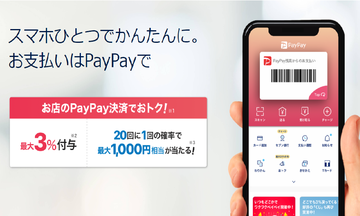 「スマホ決済」の種類/仕組みをくわしく解説!
「スマホ決済」の種類/仕組みをくわしく解説!Fami Pay(ファミペイ)クーポンの使い方〜複数枚の使用〜
Fami Pay(ファミペイ)クーポンの使い方のクーポンを複数枚同時に使用する方法をご紹介します。FamiPay(ファミペイ)クーポンは、嬉しいことに1度に複数枚使用することができます。複数枚のクーポンを同時に使用する方法をご紹介します。
複数枚のクーポンを同時に使用する方法
複数枚のクーポンを同時に使用する方法はとても簡単です。
クーポン選択画面で複数枚同時にセットできる
複数枚のクーポンを同時に使用する方法は、クーポン選択画面で複数枚同時にセットできます。クーポンを複数枚同時に使用するには、上記でご紹介した手順でクーポン選択画面の、使用したいクーポンを選択する場面で操作します。
クーポン選択画面で、クーポンを複数枚選択するだけです。それだけで複数枚のクーポンを同時に使用することができます。バーコードの下に選択したクーポンがセットされているかを確認しましょう。
おわりに
「ファミペイ」はクーポンだけの利用も可能だということをご紹介しました。私が良く行くFamilyMartの店長さんが親切にいろいろと操作方法を教えてくれるので、複数枚のクーポンの操作も教えてもらい、3品1度にクーポン利用したことがあります。
店長さんに伺ったところ、FamilyMartでは、クーポンのみの利用も多いようなので、「クーポンのみの利用では申し訳ない」「恥ずかしい」という気持ちは必要なさそうですので、皆さんも是非FamiPay(ファミペイ)クーポンを利用してみて下さい。
最後までお読みいただき有難うございました。
合わせて読みたい!ファミペイに関する記事一覧
 「ファミペイ」アプリの仕組み/機能をくわしく解説!
「ファミペイ」アプリの仕組み/機能をくわしく解説!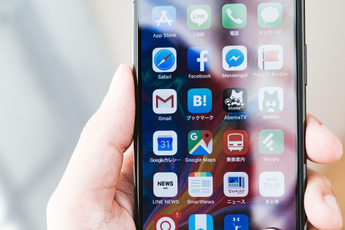 「ファミペイ」が使える店は?還元率/特典も紹介!
「ファミペイ」が使える店は?還元率/特典も紹介! 「ファミペイ」のチャージ方法/上限額をくわしく解説!
「ファミペイ」のチャージ方法/上限額をくわしく解説! 「ファミペイボーナス」の使い方をくわしく解説!
「ファミペイボーナス」の使い方をくわしく解説!



























